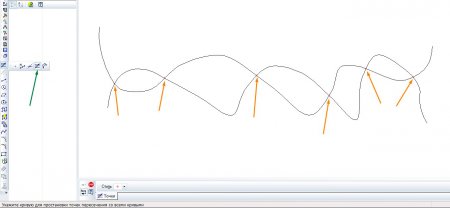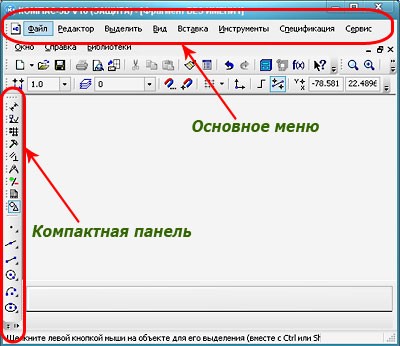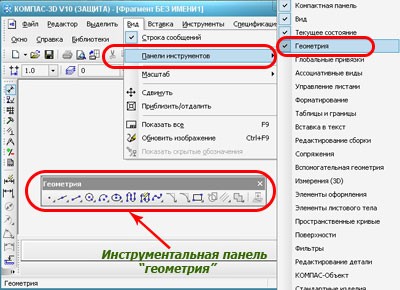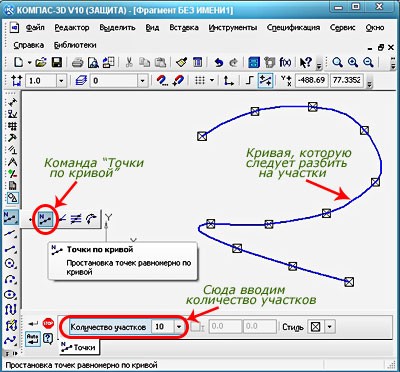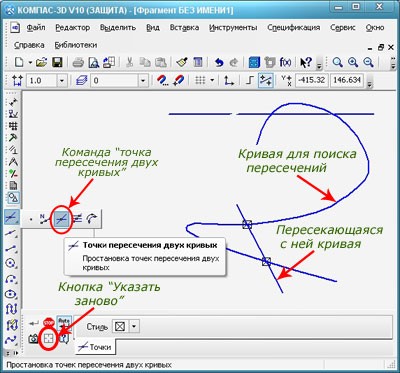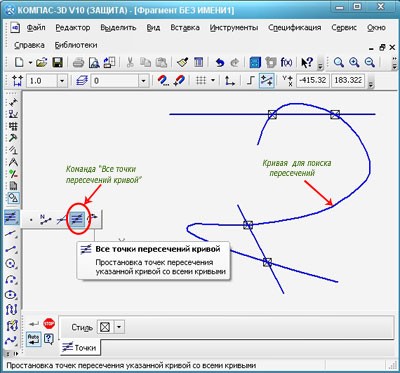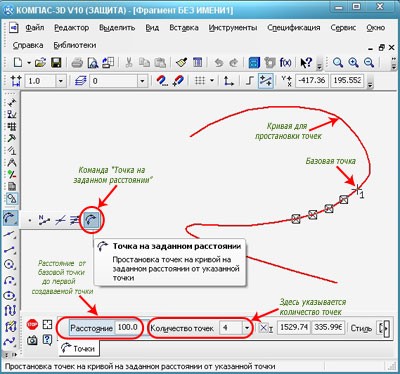присоединительная точка в компас 3d что это такое
Урок №3. Проставляем точки в программе Компас-3D
Программа Компас-3D позволяет проставлять точки несколькими различными способами, это позволяет находить оптимальные и менее время затратные варианты в различных ситуациях.
Перед тем, как перейти собственно к механизму построения точек, необходимо немного освоится с интерфейсом. В этом уроке мы будем работать с основным меню и инструментами из вкладки Геометрия. Будет долго постоянно искать нужные инструменты, поэтому лучше вытащить всю вкладку на основной экран. Это можно сделать через Вид – Панель инструментов – Геометрия. Осталось только нажать на нее, уже на инструментальной панели.
Учитывайте, что когда инструментальная панель включается в состав компактной, ее нельзя активировать в основном меню. Для этого необходимо щелкнув на инструментальной панели, извлечь ее из компактной. Используйте видимые маркеры, возле кнопки переключения.
Когда понадобится обратно добавить инструментальную панель, в состав компактной, это сделать просто. Достаточно лишь перетащить нужную панель на поле компактной, при этом зажав клавишу Alt. Как только, возле курсора появится символ +, отпустите клавишу Alt и кнопку мыши.
Однако вернемся к самому принципу построения точек. Первым делом создадим новый фрагмент. Для этого можно использовать основное меню, нажмите Инструменты – Геометрия – Точки – Точка, либо, что гораздо удобнее, активируем кнопку Точка в нашей компактной панели.
Главное задать нужное положение точки, для этого используем мышь. Довольно просто и интуитивно. Альтернативный вариант, задать нужные координаты, выбрав свойства нашей точки. Также необходимо выбрать стиль, в качестве урока рекомендуем Звезда, однако вы можете выбрать любой стиль. Указав окончательное место точки, или задав ей координаты, нажимаем на Enter. Вы всегда можете отменить действия, нажав на кнопку Прервать команду, она находится в панели свойств. Также команду прервать можно вызвать, просто нажав правую клавишу мыши и выбрав в строке сообщений соответствующий пункт.
Всегда можно построить несколько точек, которые разобьют кривую на ровные участки. Фактически автоматизированный метод, выбрать пункт Точки по кривой, для этого выберем кнопку Точка и будем удерживать некоторое время. В выпавшей панели, нам предложат задать количество участков, которые будут разбивать нашу кривую, а мышью необходимо выбрать саму кривую, которую и будем разбивать. Когда кривая одна или не замкнута, то программа сама построит точки, исходя из последних настроек.
Если кривая замкнута, то придется вручную указать первую и последнюю точки.
Еще одна команда Точки пересечения двух кривых используется для построения точек именно на пересечение двух кривых линий. Изначально выбирается первая кривая, которая имеет пересечение, для выбора другой кривой достаточно щелкнуть мощью, а чтобы перестроить точки, нажать на кнопку Указать заново.
Можно указать все места пересечения одной кривой, другими линиями. Для этого достаточно лишь нажать кнопку все точки пересечений кривой. После указания кривой, программа найдет все места пересечения линий и создаст там точки.
Другая полезная команда называется Точка на заданном расстоянии, при ее активации точки ставятся на заданных вами расстояниях, от любой выбранной точки. При этом, необходимо указать количество точек, кривую для их постановки, а также место базовой точки, от которой и будет идти отсчет расстояния. Указанное вами расстояние необходимо занести в специальное поле, на панели свойств. Иногда, расстояние необходимо высчитывать не от одной, а от нескольких точек. В этом случае, достаточно, их просто выделить и программа будет распределять исходя из настроек, по расстоянию между точками.
За рамками урока, остались стили точек, с этим можно ознакомиться самостоятельно. Выбрать меню стилей точек можно в контекстном меню или указать стиль для всех точек в панели свойств.
В ходе урока, мы подробно разобрали механизм установки точек, на кривые лини или чистый лист.
Расстановка точек в программе Компас 3D
В Компас 3D точки представляют из себя самостоятельные геометрические объекты, а не вспомогательные элементы как это принято в других подобных программах. Хотя так категорично говорить нельзя, поскольку на самом деле точка может быть, как и вспомогательным элементом, так и самостоятельным графическим объектом.
Всего, в системе Компас 3D, можно «построить» 5 основных видов точек:
1. Произвольная точка;
2. Точка по кривой;
3. Точка пересечения двух кривых;
4. Все точки пересечений кривой;
5. Точка на заданном расстоянии.
Давайте попробуем подробнее разобрать каждый из этих пунктов и сделаем к ним небольшие примеры. Далее вы уже сами разберетесь, где и когда нужно применять тот или иной инструмент работы с точками. Все ведь зависит только от вашего задания к чертежу.
Исходя из названия, вы уже догадались, что произвольная точка – это обычная точка, которую можно расположить в любом месте на чертеже.
Для её построения просто щелкните на «Компактной панели» инструмент «Точка». Далее либо при помощи курсора мыши установите её положение, либо используя поле координат.
Если у вас есть кривая линия и вам нужно установить на ней точки – «Точка по кривой» это идеальный инструмент. Он расставит необходимое вам количество точек автоматически, тем самым разобьет кривую на ровные участки, то есть интервал между точками выставиться автоматически.
В «Панеле свойств» укажите необходимое вам количество участков и щелкните левой кнопкой мыши по кривой линии. Для примера я разобью линию на 7 равных участков.
Вы, наверное, уже догадались, что инструмент «Точки по кривой» на равные участки делит не только кривые линии, а и прямые.
Аналогично и двум предыдущим инструментам «Точка пересечения двух кривых» выполняет функцию согласно своему названию (ставит точку на месте пересечения двух прямых). Этот инструмент действительно полезен, ведь вам не придется ставить точку в ручную «ища» это пересечение и используя масштабирование, а программа сделает эту работу за вас.
После того, как «активируете» этот инструмент щелкните левой кнопкой мыши сначала по одной линии, а затем по другой. Точка установится в положенном месте автоматически.
Этот инструмент аналогичен с «Точка пересечения двух кривых», только количество точек, расставляемых программой, зависит от количества пересечений двух кривых линий.
Для примера я возьму две кривые линии, которые будут пересекаться в трех местах, соответственно и инструмент должен расставить шесть точек пересечения.
Теперь же вам нужно кликать поочередно по двум прямым, а достаточно всего лишь по одной.
Таким методом можно автоматически проставить все точки на месте пересечения заданной вам линии с другими линиями, не зависимо кривые они или прямые.
Этот инструмент позволит вам устанавливать точки на линиях устанавливая их расстояние друг от друга и соответственно их количество. Чем-то схоже с «Точка по кривой», только там программа автоматически делит линии на равные отрезки и выбирает расстояние между точка, а здесь вам самим будет предложено указать на каком расстоянии они будут друг от друга.
Аналогично щелкаем по инструменту и выбираем количество точек и выставляем параметр «Расстояние». На примере я разобью прямую линию на 5 равных отрезков, а расстояние укажу – 20.
Уроки по программе КОМПАС.
Урок №3. Построение точек в Компас 3D.
В Компас-3D есть несколько различных способов простановки точек, кроме того, имеется несколько стилей их оформления.
Прежде чем переходить к построению точек, давайте немного поговорим об интерфейсе системы (как помните, мы будем изучать его параллельно с изучением возможностей программы). Нам понадобятся: основное меню программы, компактная панель и панель инструментов «Геометрия».Чтобы вызвать панель инструментов «Геометрия»на экран наберите команды Вид – Панель инструментов – Геометрия. Чтобы активировать её на компактной инструментальной панели необходимо нажать кнопку 
Обратите внимание, если инструментальная панель, входит в состав компактной, активировать её с помощью основного меню невозможно. Если Вам необходимо извлечь из компактной панели инструментальную панель, то нужно перетащить соответствующий ей маркер мышью за пределы компактной панели. Маркеры находятся рядом с кнопками переключения.
Если хотите вернуть или добавить в состав компактной панели инструментальную, перетащите её на компактную панель при нажатой клавише Alt. Когда рядом с курсором появится знак «плюс», отпустите кнопку мыши и клавишу Alt.
Теперь вернемся к построению точек. Сначала создайте новый фрагмент. Для построения точки мы можем использовать основное меню программы, нажимая команды Инструменты – Геометрия – Точки – Точка, или вызываем команду Точка из компактной панели 
Задаем положение точки при помощи щелчка клавиши мыши в необходимом месте экрана или задаем координаты в панели свойств. Стиль для наглядности выберем «Звезда» (можете выбирать любой стиль). После указания места или после ввода координат нажимаем сначала клавишу Enter, а затем кнопку «Прервать команду» в панели свойств. Прервать команду можно, вызвав контекстное меню. Оно вызывается правой клавишей мыши, в появившемся окне нажимаем кнопку «Прервать команду». Обращайте внимание на строку сообщений, она подскажет Вам следующий шаг.
Для построения нескольких точек, разбивающих кривую на равные участки, предназначена команда «Точки по кривой», чтобы её вызвать нажмите кнопку «Точка» и удерживайте некоторое время. На панели свойств, вводится количество участков, на которые требуется разбить кривую, мышью указывается сама кривая. Если кривая не замкнута, точки строятся сразу. Первая совпадает с начальной точкой кривой, последняя с конечной.
Для замкнутых кривых необходимо конкретно указывать положение первой точки.
Команда «Точки пересечения двух кривых» служит для построения точек в местах пересечения кривых. Указывается кривая для поиска пересечений, а затем указываются пересекающиеся с ней кривые. Для выбора другой кривой для поиска пересечений нужно нажать кнопку «Указать заново» на панели свойств.
Для указания всех мест пересечений кривой с другими кривыми служит команда «Все точки пересечений кривой». Указывается кривая для поиска пересечений, после этого автоматически создаются точки в местах её пересечения с другими кривыми.
Команда «Точка на заданном расстоянии» нужна для построения точки на кривой находящейся на заданном расстоянии от выбранной точки. На панели свойств вводится количество точек которые следует создать. Указывается кривая для простановки точек, затем указывается базовая точка. В поле расстояние на панели свойств вписывается расстояние от базовой точки до первой создаваемой точки, если указано несколько точек, то значение будет определять расстояние между ними. Точки могут быть отложены в любую сторону от базовой это достигается перемещением курсора, переместите курсор в нужном Вам направлении и зафиксируйте его щелчком мыши, нажмите кнопку «Прервать команду».
Во всех вышеперечисленных примерах можно задавать стили точек, либо через контекстное меню, либо через панель свойств.
Мы разобрали здесь, как строятся точки, на следующем уроке начнем изучать построение вспомогательных прямых.
Если у Вас есть вопросы можно задать их ЗДЕСЬ.
Список последних уроков по программе Компас-3D
Автор: Саляхутдинов Роман
«БОСК 8.0»
Познай Все Cекреты КОМПАС-3D
Автор: Саляхутдинов Роман
«БОСК 5.0»
Новый Видеокурс. «Твердотельное и Поверхностное Моделирование в КОМПАС-3D»
Автор: Саляхутдинов Роман
«Эффективная работа в SolidWorks»
Видеокурс. «Эффективная работа в SolidWorks» поможет Вам:
Автор: Дмитрий Родин
«AutoCAD ЭКСПЕРТ»
Видео самоучитель По AutoCAD
Сетка и системы координат в КОМПАС-3D
Использование в работе сетки
Программа KOMПAC-3D может обеспечить точное позиционирование геометрических объектов при работе с двухмерной графикой. Для этого существует механизм привязки геометрии к узлам сетки во время рисования. Сетка может иметь вид классической решетки или пространства, заполненного с равным шагом точками. Особенностью сетки является то, что она не выводится на принтер вместе с другой графикой. В КОМПАС-ЗD есть возможность построения не только прямой сетки, но также наклоненной и искаженной сетки.
Видеокурс по этой теме
Видеокурс «Основы конструирования в КОМПАС-3D v19»
Видеокурс направлен на освоение основ конструирования в САПР КОМПАС-3D. Обучение проводится на примере создания моделей узлов и сборки из них промышленного прибора, разбор особенностей моделирования и визуализации результатов в…
Включение сетки производится нажатием кнопки Сетка на панели инструментов Текущее состояние или с помощью горячих клавиш CTRL+G.
Привязка к сетке осуществляется только в том случае, когда привязка «По сетке» включена в диалоговом окне Установка глобальных привязок или на панели инструментов Глобальные привязки.
Настройка параметров текущей сетки осуществляется в выпадающем меню кнопки Сетка. В этом меню возможно произвести 3 настройки:
Настройка параметров сетки в диалоговом окне Параметры осуществляется на двух вкладках:
Вкладка Параметры
| Параметр | Описание |
| Тип | Устанавливается один из 6 визуально представленных стилей отображения сетки |
| Шаг по оси X | Устанавливается расстояние в миллиметрах вдоль оси X между точками сетки для текущей системы координат |
| Шаг по оси Y | Устанавливается расстояние в миллиметрах вдоль оси Y между точками сетки для текущей системы координат |
| Угол поворота | Устанавливается угол поворота сетки относительно текущей системы координат в градусах (относительно оси X против часовой стрелки) |
| Угол искажения | Устанавливается угол между сторонами ячейки сетки, задающий не прямоугольность ячейки в градусах. По умолчанию задан угол 90 градусов, что говорит о прямоугольности ячейки |
| Изометрия | Устанавливается угол поворота сетки 150 градусов и угол искажения 60 градусов, что удобно использовать для рисования изометрических изображений |
| Прямоугольная | Устанавливается угол поворота сетки 0 градусов и угол искажения 90 градусов, т.е. происходит возврат к исходным настройкам программы (прямоугольной ячейке) |
Вкладка Отрисовка
| Параметр | Описание |
| Размер точки | Устанавливается размер точки сетки в пикселях. При этом можно задать цвет точки с помощью соответствующей кнопки Цвет |
| Размер узла | Устанавливается размер узла сетки в пикселях. При этом можно задать цвет точки с помощью соответствующей кнопки Цвет. Это действует в том случае, если включена сетка с узлами |
| Отображать узел «крестиком» | Если по умолчанию узлы сетки отображаются в виде квадратиков, то включение этой опции позволяет видеть узлы сетки в виде крестиков. Это действует в том случае, если включена сетка с узлами |
| Шаг узлов по оси X | Устанавливается расстояние в миллиметрах вдоль оси X между узлами сетки для текущей системы координат. Это действует в том случае, если включена сетка с узлами |
| Шаг узлов по оси Y | Устанавливается расстояние в миллиметрах вдоль оси Y между узлами сетки для текущей системы координат. Это действует в том случае, если включена сетка с узлами |
| Шаг разреживания | Устанавливается кратность отображения точек сетки для более комфортного восприятия графики. Т.е. когда сетка становится мелкой, она визуально масштабируется согласно установленному значению кратности, но реальный шаг сетки не изменяется |
| Из ряда | Устанавливается кратность разреживания точек сетки в соответствии с указанным рядом чисел |
| Кратный | Устанавливается кратность разреживания точек сетки в соответствии с указанным числом |
| Минимальное расстояние между точками | Устанавливается минимальное расстояние между точками сетки в пикселях, при котором не происходит разреживания сетки |
Настройка параметров сетки для всех новых чертежей осуществляется в меню Сервис → Параметры на вкладке Система в разделе Графический редактор → Сетка. Эти настройки полностью идентичны настройкам, описанным выше.
Работа с системами координат
В программе KOMПAC-3D для ориентирования в пространстве используется только один тип системы координат — правая декартова система координат. Ее невозможно удалить или переместить в пространстве.
Система координат содержится в каждой модели, и ее центр является исходной точкой для построения моделей. Относительно нее строятся 3 базовых взаимно ортогональных плоскости эскизирования.
Система координат также содержится в каждом чертеже или фрагменте. Она всегда совпадает с нижним левым углом формата любого чертежа. Это так называемая абсолютная или глобальная система координат. Но пользователь может всегда создать дополнительную (локальную) систему координат.
Локальная система координат создается пользователем при необходимости построения графики и измерения расстояний относительно определенного им ориентира, а не глобальной системы координат. Локальных систем координат (сокращенно ЛСК) может быть создано несколько в любых точках пространства, и любая из них может быть выбрана в качестве текущей системы координат. После использования ЛСК ее можно будет удалить, если она перестанет быть нужной.
Для создания ЛСК необходимо воспользоваться командой меню Вставка → Локальная СК или нажать кнопку Локальная СК на панели инструментов Текущее состояние. В результате этих действий внизу экрана появится панель параметров ЛСК:
Поля координат точки начала текущей ЛСК относительно активной системы координат
Настройка ЛСК, доступна также из меню Сервис → Параметры на вкладке Система в разделе Графический редактор → Системы координат. В этом диалоговом окне можно настроить следующие параметры:
| Параметр | Описание |
| Оси локальной системы координат | Показывает в специальном графическом поле стиль отображения осей ЛСК во время настройки последующих параметров |
| Показывать | Включает или выключает на экране указанную ЛСК |
| Толщина | Задает толщину в пикселях осей указанной ЛСК и работает только в том случае, если установлен стиль линий осей — Сплошная |
| Линия | Задает стиль линий осей ЛСК |
| Цвет | Позволяет выбрать пользовательский цвет для осей ЛСК |
Для выхода из панели параметров ЛСК просто нажмите ЕSC.
Работа с буфером обмена
Как и в любой программе Windows, в КОМПАС-ЗD используется буфер обмена для передачи информации из одного документа в другой. В связи с тем, что в программе используется собственный буфер обмена, копирование текста и изображений из других программ простой вставкой из буфера обмена не получится (за исключением текстовых документов). Внешние данные (т.е. данные, которые созданы не в программе KOMПAC-3D) могут вставляться через интерфейс Специальной вставки.
Передача объектов через буфер обмена возможна только в пределах одного запущенного приложения КОМПАС-ЗD). Вставка геометрии иногда производится приблизительно, поэтому после вставки из буфера обмена должна производиться точная подгонка специальными командами редактирования.
Помещение объектов в буфер обмена производится операциями Вырезать 

Если в буфере обмена находятся графические объекты КОМПАС-ЗD, то их можно вставить в активный документ с помощью команды Вставить 
После нажатия на кнопку Вставить появится изображение объекта, находившегося в буфере обмена с обозначением базовой точки (изображена в виде системы координат). Также появится панель параметров вставки в нижней части графического окна. На этой панели указываются координаты базовой точки (их можно ввести вручную или указать мышкой в графическом окне), угол поворота вокруг базовой точки и масштаб вставляемого объекта. Нажмите Enter или указание мышкой в нужном месте графического окна приводит к завершению текущей операции вставки и началу новой операции вставки того же самого объекта.
Если при операции вставки была выбрана опция Масштабировать выносные линии на панели параметров вставки, то линии-выноски масштабируются. Но это относится только к объектам фрагмента. Во фрагмент невозможна вставка объектов, принадлежащих к разным видам, т.к. в режиме работы с фрагментом нельзя работать с видами.
С помощью специальной вставки можно вставить изображение или текст. Это делается с помощью команды Редактор → Специальная вставка. При этом появится диалоговое окно выбора формата вставки, из которого вы самостоятельно должны определить нужный вам формат вставки.
После этого появляется панель параметров вставки в нижней части графического окна На этой панели кроме координат базовой точки, угла наклона и масштаба указываются специфические параметры объекта. Если вставляется изображение, то специфическими параметрами являются разрешение изображения (точки/дюйм), которое можно изменить, а также информация об объекте. Если вставляется текст, то специфическим параметром является выравнивание текста – левое, правое и по центру записи.